Skelbimas
„Split View“ atrodo kaip triukas, kol kurį laiką juo nepasinaudosite. Tada jums bus įdomu, kaip jūs naudojote savo Mac be jo.
Skeptiškai? Suprantama. Iš visų naujos savybės „El Capitan“ „OS X El Capitan“ yra čia! Naujovinkite, kad sklandžiau veiktų „Mac“„Mac OS X El Capitan“ yra subtilus leidimas: didžiausi jo pokyčiai nėra matomi - bet jūs vis tiek juos pastebėsite. Skaityti daugiau , „Split View“ sulaukia daugiausiai dėmesio - ir būsiu sąžiningas, iš pradžių nemačiau apeliacijos. Žinoma, „iPad“ padalintas ekranas yra didžiulis: iki šiol jūs galėjote kada nors atidaryti tik vieną programą vienu metu. Bet „Mac“ sistemoje visada buvo galima pamatyti kelias programas vienu metu, nes visada buvo įmanoma atidaryti kelis langus. Taigi kodėl nerimauti dėl „Split View“?
Įtariu, kad daugelis žmonių jaučiasi vienodai, o tai yra sąžininga, tačiau rekomenduoju bent jau suteikti šiai funkcijai galimybę. Kai kuriais atvejais, pvz., Tyrinėjant, planuojant dienos užduotis ar tiesiog bendraujant, „Split View“ gali sujungti programas tokiu būdu, kuris yra tiesiog produktyvus.
Jei jums patinka vertikali erdvė, jums tai patiks.
Kaip pradėti naudoti „Split View“
Taigi, kas yra „Split View“? Tai „El Capitan“ funkcija, pagrįsta viso ekrano funkcija, pristatyta „Lion“, leidžiančia atidaryti dvi programas viena šalia kitos per visą ekraną. Tai atrodo taip:
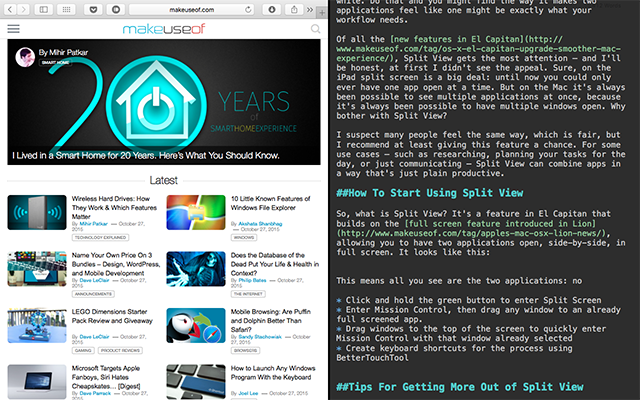
Doko ir meniu juostos niekur nerandama, taip pat nėra nė vienos programos meniu juostos. Tai tikrai neužterštas būdas dirbti, ypač jei dirbti reikia daugiau vertikalios erdvės.
Jei naudojate „El Capitan“, yra keli skirtingi būdai, kaip pradėti naudoti „Split View“. Štai greitai:
- Spustelėkite ir palaikykite žalią mygtuką, esantį bet kurios programos viršuje, kairėje - tai užims pusę ekrano, ir galėsite pasirinkti kitą programą, kad ekranas būtų padalintas:
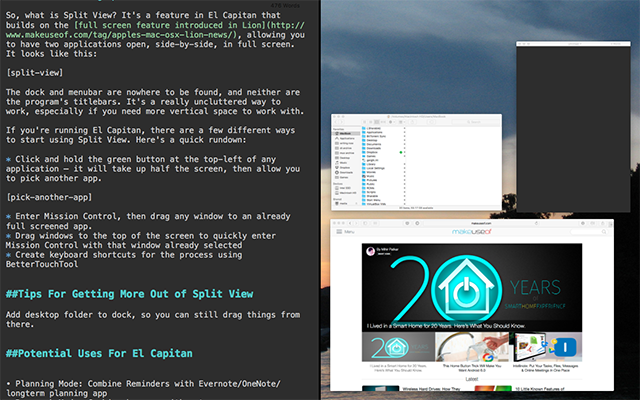
- Įveskite misijos valdymą, tada vilkite bet kurį langą į jau ekranuotą programą.
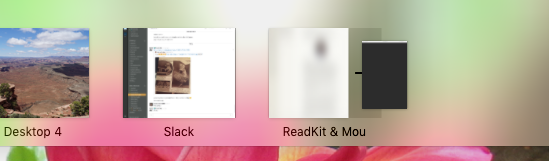
- Vilkite langus į ekrano viršutinę dalį, kad greitai patektumėte į „Mission Control“, kai tas langas jau yra pasirinktas. Vilkite langą į ekrano viršutinę dalį, kad nusiųstumėte jį į viso ekrano režimą, tada vilkite ten kitą langą, kad padalintumėte ekraną.
Pastebėsite, kad nė viename iš aukščiau išvardytų metodų nėra sparčiojo klavišo, ir, kiek aš suprantu, nėra jokio oficialaus būdo sukurti jį OS X. Diegti „BetterTouchTool“ (tai leidžia jums tapti geresniu „trackpad“ vartotoju Tapkite „Power Trackpad“ vartotoju naudodami „BetterTouchTool“Tai ypač naudinga „Mac“ vartotojams, kurie daug dirba tokiose programose kaip „iPhoto“ ar „Aperture“ arba naršo internete. Skaityti daugiau bet taip pat leidžia sukurti beveik bet ko klaviatūros klavišus ir galite nustatyti savo spartųjį klavišą arba jutiklinės dalies gestą padalijamajam vaizdui:
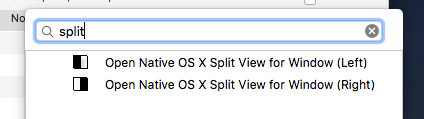
Galimas „El Capitan“ padalijimo vaizdas
Taigi, kai jūs turite tvarkyti padalintą vaizdą, kam turėtumėte jį naudoti? Tai buvo mano pagrindinis kliūtis naudotis šia funkcija, tačiau dabar turiu keletą mėgstamiausių derinių, kuriuos palieku paleidęs didžiąją laiko dalį.
Planavimo režimas: suderinkite savo darbų sąrašą su užrašų knygele
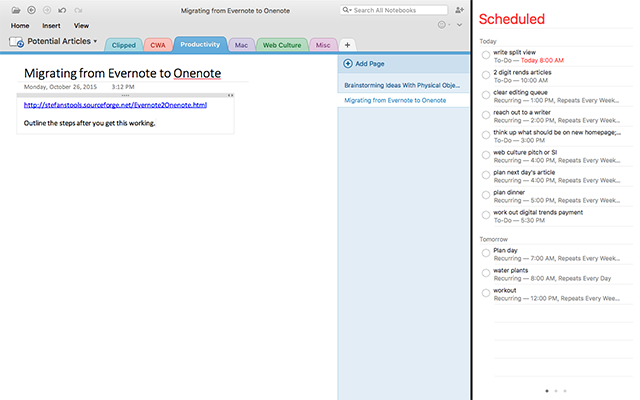
Kad ir koks būtų jūsų darbų sąrašas ir kokia ideali jūsų užrašų programa, jie yra geresni kartu. „OneNote“ beveik visada veikia kartu su priminimais, todėl galiu planuoti savo darbų sąrašą naudodamas savo sudarytus projektus ir planus.
Tyrimo režimas: naršyklę derinkite su užrašais
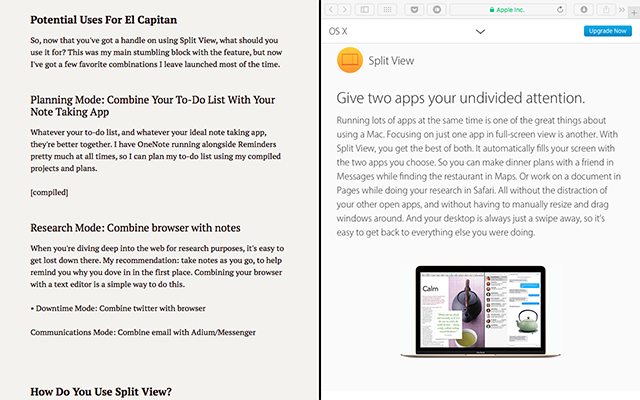
Kai giliniesi į internetą tyrimų tikslais, ten pasiklysti nesunku. Mano rekomendacija: eikite į užrašus, kad prisimintumėte, kodėl pradėjote. Paprastas būdas tai padaryti derinant naršyklę su teksto rengykle.
Ryšio režimas: derinkite el. Paštą su MP
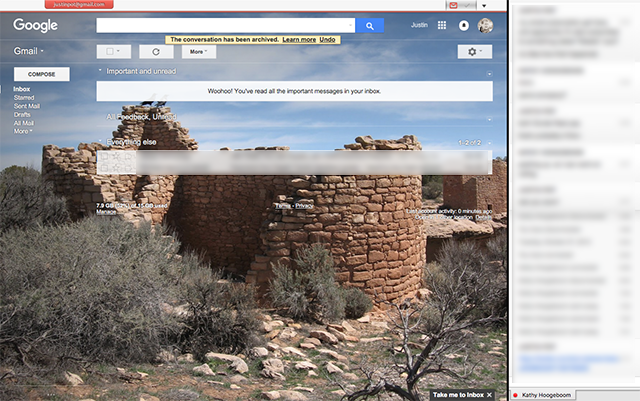
Kai kurie dalykai tiesiog veikia geriau kartu, ir aš manau, kad MP ir el. Paštas yra tokie. Kad ir kokią IM programą naudosite, derinkite ją su pasirinkta el. Pašto programa ir visus savo ryšius galėsite atlikti vienoje vietoje.
Prieiga prie darbalaukio failų per visą ekraną
Tik vienas patarimas prieš man einant, nes vienas susierzinimas, kurį radau padalijamame vaizde (ir apskritai visame ekrane), yra nesugebėjimas vilkti failų iš savo darbalaukio į atvirą langą. Jei norėtumėte naudotis darbalaukiu naudodamiesi skaidomu vaizdu, eikite prie ieškiklio ir vilkite aplanką „Stalinis kompiuteris“ į doką.
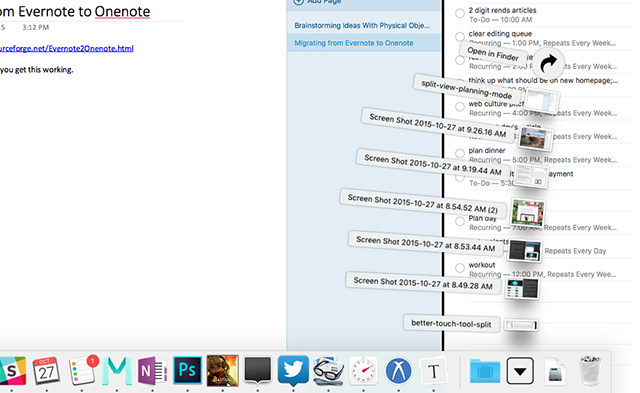
Dabar galite greitai pasiekti failus darbalaukyje, net dirbdami viso ekrano režimu.
Kaip jūs naudojate padalijimo režimą?
Kai kurie įrankiai tiesiog geriau veikia kartu, net kai bandote susitelkti. Taigi noriu sužinoti: kokius dalykus derinate su skirtingu vaizdu? Surinkime geriausias idėjas toliau pateiktuose komentaruose.
Ar norite sužinoti dar daugiau apie daugelį „Mac“ langų tvarkymo funkcijų? Yra daugybė būdų, kaip tai padaryti patobulinti daugialypį užduočių atlikimą OS X Darykite daugiau, geriau: patobulinkite daugiafunkcinį užmezgimą „Mac OS X“Daugiafunkcinis darbas ne visada yra pasirinkimas. Kai turite surašyti ataskaitą, turite patekti ne tik į teksto tvarkyklę, bet ir į savo informacinę medžiagą. Dirbdamas dažnai baigiuosi ... Skaityti daugiau , ir daugelis geri įpročiai „Mac“ vartotojai turėtų priprasti 7 geri įpročiai Kiekvienas „Mac“ vartotojas turėtų priprastiŠiandien mes pasidalysime savo mėgstamais geriausiais „Mac“ įpročiais, desperatiškai bandydami pamiršti blogus. Skaityti daugiau - ir mes aprašėme daug jų. O gal norėtumėte išgirsti iš „Reddit“: štai geriausius „Mac“ patarimus, apie kuriuos niekada negirdėjote Pasak „Reddit“, patys geriausi „Mac“ įmontuoti patarimai, kurių jūs niekada negirdėjoteYra tik daug dalykų, kuriuos jūsų „Mac“ gali padaryti iš dėžutės, jei tik žinote, kaip tai padaryti. Skaityti daugiau kad jie buvo surinkti per daugelį metų.
Justinas Potas yra technologijų žurnalistas, įsikūręs Portlande, Oregone. Jis myli technologijas, žmones ir gamtą ir stengiasi džiaugtis visais trimis, kai tik įmanoma. Šiuo metu „Twitter“ galite pabendrauti su Justinu.